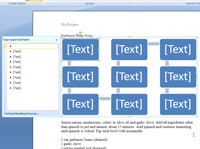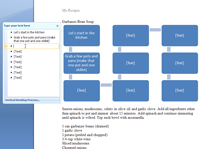Word 2007 indeholder en smart funktion kaldet SmartArt, som lader dig tilføje flere forskellige typer nyttige diagrammer til dit dokument. Ideen bag SmartArt-diagrammer er at repræsentere en punktliste som et diagram over indbyrdes forbundne former. Med SmartArt kan du oprette liste-, proces-, cyklus-, hierarki-, relations-, matrix- og pyramidediagrammer. Selvom mange typer SmartArt-diagrammer er tilgængelige, fungerer de alle på samme måde - de har simpelthen forskelligt udseende.
Placer indsættelsespunktet, hvor du vil have diagrammet, og følg derefter disse trin for at oprette din SmartArt:

1Klik på fanen Indsæt på båndet, og klik derefter på SmartArt.
Dette trin fremkalder dialogboksen Vælg en SmartArt-grafik.
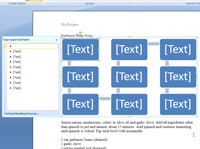
2Vælg den SmartArt-diagramtype, du vil indsætte, og klik derefter på OK.
SmartArt-diagrammet indsættes i dokumentet.
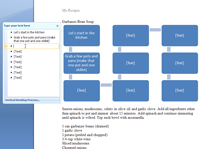
3 Indtast punktlisten, der skal bruges til diagrammet.
Brug den specielle Indtast din tekst her-dialogboks til dette formål. For at åbne denne dialogboks skal du klikke på den lille fane med pile på siden af SmartArt.
For at tilføje endnu et punkttegn til listen skal du placere din markør i slutningen af en af de eksisterende punkttegn. Når du trykker på Enter, vises en ny, tom punkttegn under den gamle, og Word 2007 opdaterer automatisk diagrammet.

4(Valgfrit) Rediger diagrammet, som du finder passende.
Når din SmartArt er valgt, ser du fanen SmartArt Tools på båndet, som giver dig masser af muligheder for at ændre diagrammet. Selvfølgelig kan du blive ved med at justere dit diagram indtil tidens ende, men på et tidspunkt skal du sige "nok er nok" og kalde det færdigt.